Windows 11 / 10 中的滑鼠移動指標方向錯誤
- WBOYWBOYWBOYWBOYWBOYWBOYWBOYWBOYWBOYWBOYWBOYWBOYWB轉載
- 2023-04-13 20:04:093095瀏覽
線上社群中關於滑鼠還是鍵盤是系統最重要部分的爭論可能會一直持續下去。但是,當您的滑鼠指標出現問題時,您必須將所有內容放在一邊,並且在找到問題的永久解決方案之前,您不能休息。在本文中,我們為罕見的滑鼠指標方向錯誤問題策劃了最佳解決方案。將指針移到右側,它在螢幕上向左移動,反之是然?只需按照這些簡單的步驟。
解決方法—
如果這是您第一次遇到此問題,請按照下列步驟操作-
1. 將滑鼠從系統上拆下,然後重新連線。通常,這可以解決問題。
2. 如果您使用的是藍牙滑鼠,請檢查滑鼠的電池電量。
3.嘗試將滑鼠與另一台PC /筆記型電腦一起使用,以檢查它是否工作。
修復 1 – 使用指標軌跡
您可以啟動滑鼠的指標軌跡設定。
1.開啟滑鼠設定。為此,請同時按下Win 鍵和R鍵。
2. 然後,輸入這個 UTR 並按下Enter。
主文件
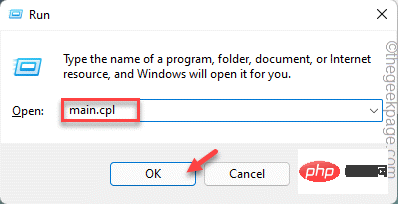
3. 當滑鼠設定開啟時,轉到「指標選項」。
4. 然後,勾選「顯示指標軌跡」選項旁邊的方塊。
5. 然後,將滑桿一直拖曳到左邊「 Short 」部分。
6. 只要確保未選取「鍵入時隱藏指標」設定。
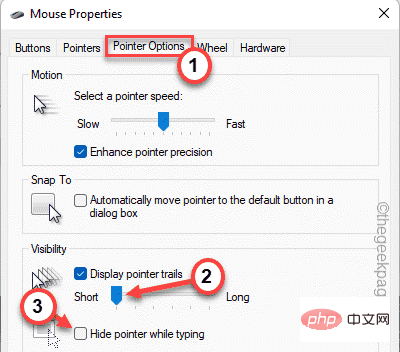
5. 然後,點選「套用」和「確定」。
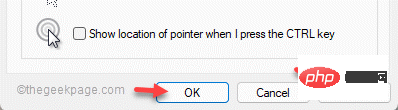
這將會套用到設定。現在,只需重新啟動機器一次。測試這是否可行。
修復 2 – 調整指標速度
調整滑鼠的指標速度已經解決了一些使用者的問題。
1.您可以按Win鍵和R鍵。
2. 然後,輸入“ main. cpl ”,然後按一下“確定”以開啟滑鼠屬性。
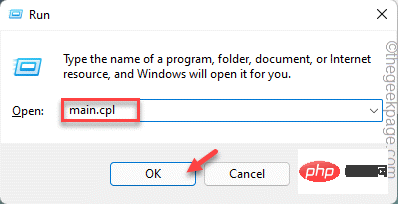
3. 開啟後,前往「指標選項」部分。
4. 之後,將滑桿一直放在左邊「 Slow 」。
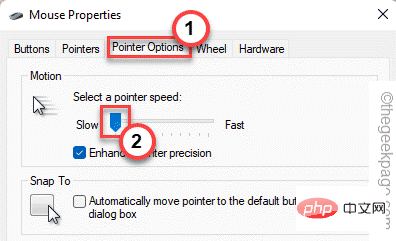
5. 現在,只需點擊「應用」以套用變更並檢查滑鼠是否仍然不正常。
6. 然後,您可以按一下「確定」以儲存這些變更。
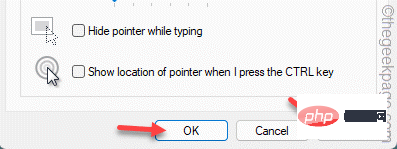
注意—
您會注意到滑鼠指標的速度非常慢。
如果此解決方案解決了您的問題,您可以從相同位置進一步提高指標速度並檢查是否可行。
這樣,測試這是否適合您。
修復 3 – 卸載滑鼠裝置
解決此問題的另一種方法是從系統中卸載滑鼠裝置。
1.你必須同時按下Windows鍵 X鍵。
2.然後,點擊「裝置管理員」來存取它。
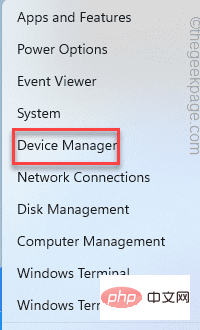
3. 在這裡,如果您展開“滑鼠和其他指標裝置”,您會注意到一些滑鼠裝置。
4. 然後,右鍵點選滑鼠,點選「卸載裝置」卸載滑鼠。
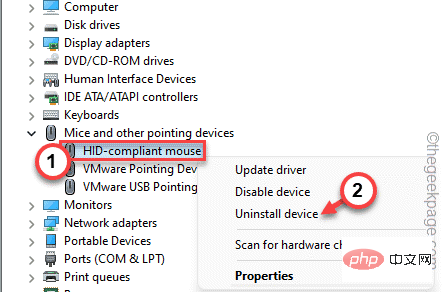
5.接下來,只需選取「刪除此裝置的驅動程式軟體」選項,如果出現。
6. 點擊「卸載」從您的電腦上卸載它。
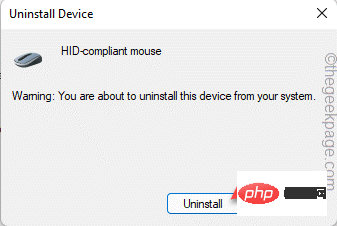
一旦你卸載了滑鼠,你就不能使用它了。因此,同時按Alt F4鍵關閉視窗。
然後,再同時按Alt F4鍵並按一次向下箭頭鍵選擇「重新啟動」選項,然後按Enter重新啟動機器。
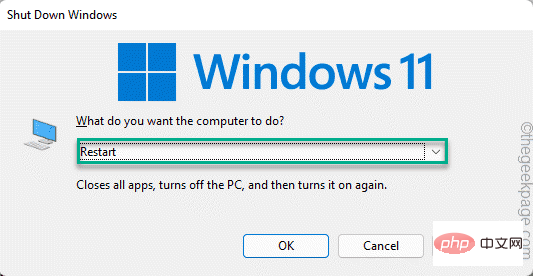
重新啟動後,Windows 將自動載入滑鼠驅動程式。
修正 4 – 停用其他指標裝置
其他指標裝置可能會幹擾您的滑鼠裝置。這主要適用於筆記型電腦用戶。
1.你只需要按Win鍵 R鍵。
2. 然后,输入此行并单击“确定”。
devmgmt.msc
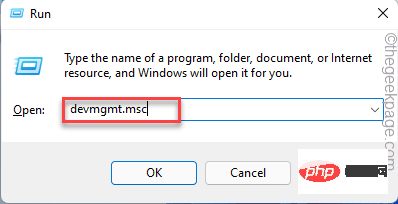
3. 您必须单击一次“鼠标和其他指针设备”部分以展开它。
4. 看看你是否能看到其他选项,如指针、键盘等。
5. 现在,右键点击您不想要的设备,然后点击“禁用设备”。
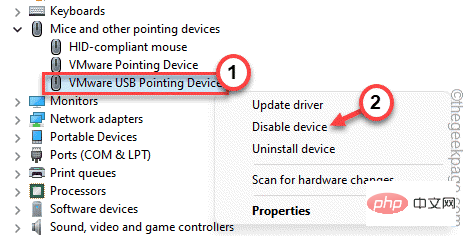
6. 这种方式禁用所有你不想要的鼠标设备。
禁用其他指针设备后,您的鼠标将开始正常工作。

您现在可以关闭设备管理器。这应该可以解决您与鼠标相关的问题。
如果问题仍然存在,请寻求下一个也是最终解决方案。
修复 5 – 运行硬件诊断
如果所有其他解决方案均失败,请运行硬件诊断程序。实际上,您在“设置”页面上找不到此疑难解答。
1. 您可以从 CMD 终端访问此疑难解答。因此,在搜索栏中键入“ cmd ”。
2.之后,右键点击“命令提示符”并单击“以管理员身份运行”。
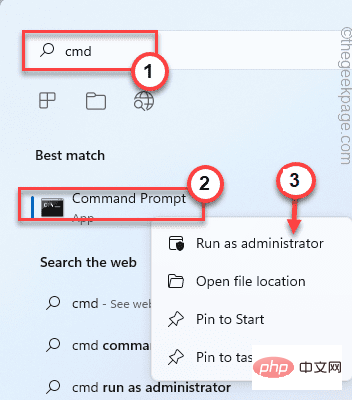
3. 当终端出现时,记下它并按Enter。
msdt.exe -id DeviceDiagnostic
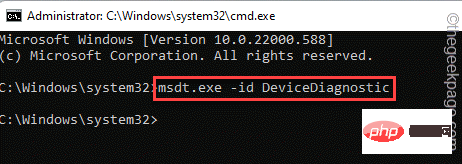
这将打开硬件和设备页面。
4. 现在,单击“高级”选项。
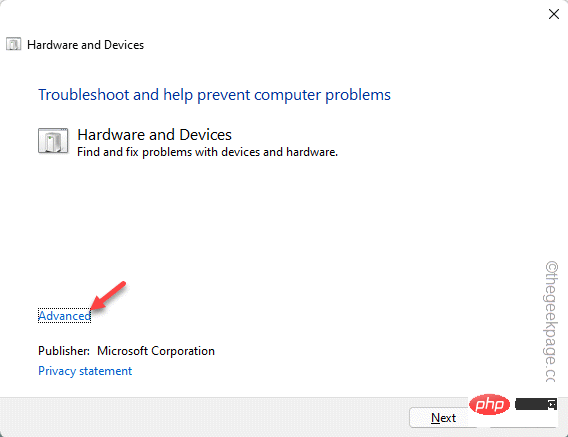
5. 只需选中“自动应用修复”框。
6.然后,点击“下一步”继续下一步的解决方案。
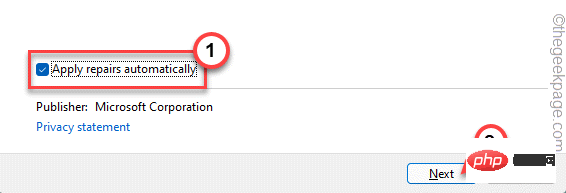
这样,按照故障排除程序的屏幕说明并解决您在使用鼠标时遇到的问题。
替代提示–
1. 如果鼠标超过 2-3 年,您可以考虑更换新的。
2.如果你有其他鼠标,你可以在这个系统上试用一下,测试它是否有效。
以上是Windows 11 / 10 中的滑鼠移動指標方向錯誤的詳細內容。更多資訊請關注PHP中文網其他相關文章!

